כאשר אתה נרשם ל-Office 365, אתה רשאי להתקין את יישומי שולחן העבודה של Office (Word, Excel, PowerPoint וכו') על מספר מסוים של מחשבי PC ומחשבי Mac בהתאם לרמת המנוי שלך. כאשר אתה קונה PC או Mac חדש, או משנה מחשב בדרך אחרת, ייתכן שתרצה לבטל את מנוי Office 365 שלך במערכת הקודמת שלך, הן כדי למנוע מהבעלים החדש של המחשב הזה לגשת לחשבון שלך, כמו גם כדי להבטיח שלא תפגע מגבלת התקנת Office שלך.
למרבה המזל, תהליך השבתת התקנת Office 365 הוא די פשוט, ואתה אפילו לא צריך גישה למחשב שאתה מנסה לבטל, וזה נהדר במקרה ששכחת לבטל אותו לפני מכירתו או נותן את זה. ככה זה עובד.

השבת את התקנת Office 365
כדי להתחיל, היכנס לחשבון Office 365 שלך באתר Office.com של Microsoft.
לאחר שנכנסת, חפש את הכפתור המסומן התקן את Office ולחץ עליו. (כן, כן, אני יודע שזה לא מאוד אינטואיטיבי.)
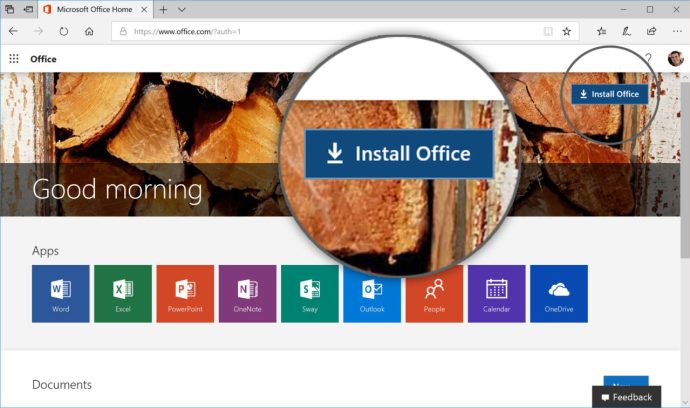
בעמוד הבא, גלול מעט למטה ותראה קטע מסומן התקן מידע. זה מפרט את כל המכשירים שבהם חשבון Office 365 שלך מופעל כעת (כלומר, המחשבים האישיים, ה-Mac והטאבלטים שבהם הורדת והתקנת את יישומי Office כחלק מהמנוי שלך). מצא את המחשב שברצונך לבטל ולחץ על המתאים לו השבת את ההתקנה קישור.

מיקרוסופט תבקש ממך לאשר את ההחלטה, ותודיע לך שיישומי ה-Office עצמם עדיין יהיו נוכחים במכשיר (אלא אם תסיר אותם ידנית), אך הם יהיו מוגבלים לצפייה והדפסה של מסמכים אלא אם כן הם מופעלים עם חשבון Office 365 אחר או מפתח מוצר חוקי של Office.
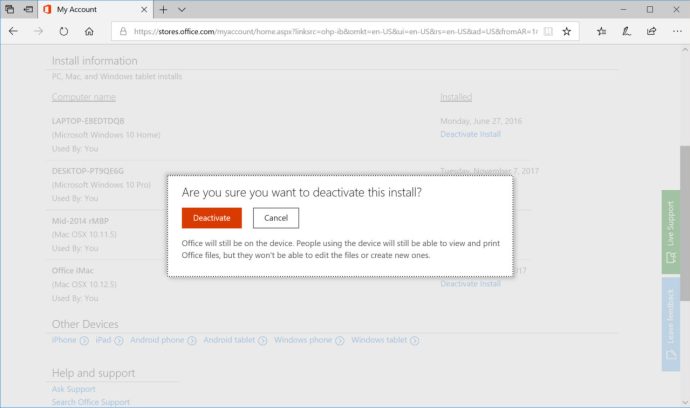
לאחר שתאשר את הביטול, תוחזר לרשימת ההתקנות של Office 365. המכשיר שהשבתת אמור להיות חסר כעת ברשימה, מה שמאפשר לך להפעיל את המנוי שלך במחשב PC, Mac או טאבלט חדש.
אם כבר מדברים על הפעלת Office 365, אם אתה צריך להתקין את יישומי Office על מחשב PC או Mac חדש, אתה יכול להוריד את תוכנית ההתקנה של Office מאותו עמוד בו נטרלת את המכשיר הישן שלך. אם אתה עובד עם PC או Mac שכבר מותקן בו Office, אתה יכול פשוט להיכנס כדי להפעיל את האפליקציות תחת מנוי Office 365 שלך ולשחזר את הפונקציונליות המלאה.
אם אתה מבולבל לגבי הגרסה של Office 365 שיש לך וכמה פעמים אתה יכול להשתמש בחשבון שלך כדי להיכנס למכשיר, עיין בדף הרכישה של Microsoft; אם החשבון שלך מופיע במסכים המוצגים בצילומי המסך שלי למעלה בתור "Office 365 Personal", אתה רשאי להשתמש בו רק ב-Mac או PC אחד, אבל אם זה "Office 365 Home" היקר יותר, אתה יכול להתקין אותו על עד חמש מכונות. אני מוצא את מוסכמות השמות הזו...אה...די לא ברורה. ככל שאני אוהב את Office, הגרסאות השונות די מבלבלות, אבל לפחות יש דרך קלה להפעיל את התוכניות במחשב חדש!